이번 시간에는 인터넷 서비스에 연결되어 있는 유,무선 공유기를 또 하나의 무선 공유기를 이용하여 무선 범위를 연장시키는 방법에 대해 알아보도록 하자. 기존에 설치된 공유기를 1번 공유기, 연장에 필요한 공유기를 2번 공유기로 놓고 설명한다.
1번 공유기
일단 1번 공유기의 무선 설정이 제대로 돼 있는지 확인하자. 192.168.0.1에 접속하여 [관리 도구] → [무선 설정/보안]을 확인한다.
무선 설정이 실행된 상태에서 네트워크 이름을 확인하자. ( ※여기서는 보안설정이 없는 상태를 기준으로 설명하겠다. - 보안 설정이 된 상태라면 뒤에 연결할 AP검색에서 비밀번호만 입력해주면 되고 과정은 동일하다. )
2번 공유기
같은 네트워크 안에서는 동일한 내부 아이피를 사용할 수 없다. 그럼으로 1번 공유기가 192.168.0.1 이라면 2번 공유기는 192.168.0.100 같이 임의적으로 바꿔야 한다. 또한 내부 아이피 할당기능인 DHCP 서버 기능을 중지 시킨다. [관리도구] →[고급설정]→[네트워크 관리]→[네부 네트워크 설정]에 접속한다.
사진과 같이 내부 아이피 끝부분을 임의의 숫자로 변경한다. 여기선 100으로 변경하기로 한다. 아래 DHCP기능은 중지로 전환하자.
이제 모든 준비과정은 끝났다. 멀티브리지 기능만 활성화시키면 된다. 아까 변경한 192.168.0.100 에 접속한다.
[관리도구] → [고급설정] → [무선랜 관리] → [무선 멀티브리지] 메뉴로 들어간다.
동작설정를 실행/ 무선 동작모드를 멀티 브리지로 놓는다. 다음 연결한 AP를 눌러 1번 공유기 네트워크 SSID를 클릭한다. 적용하고 공유기를 재시작하면 모든 진행이 완료된다.
'컴퓨터 이야기 > 컴퓨터, 모바일 Tip' 카테고리의 다른 글
| 토렌트 사용법 및 옵션 설정 / utorrent (2) | 2013.12.17 |
|---|---|
| [인터넷] 구글 크롬에서 액티브X를 사용하려면? / IE TAB (0) | 2013.12.02 |
| [공유기] IPTIME PC마다 인터넷 속도 다르게 할당하기 / QOS 설정 (2) | 2013.11.27 |
| [추천 어플] 스마트폰에 윈도우 7 부팅디스크 설치하기 / drivedroid (1) | 2013.11.25 |
| 스팸,사기(피싱) 문자 확인등 남의 번호를 도용했는지 확인하려면? / 웹 발신 알림 서비스 (0) | 2013.11.20 |
| [공유기] IPTIME 원하는 PC (or 무선 기기)만 무선 접속 허용하기 / 맥(MAC)주소 인증 (1) | 2013.11.17 |
| [공유기] IPTIME 고시원 or 기숙사 인터넷 아이피 충돌 다운 문제 / DHCP 서버 설정 (17) | 2013.11.12 |
| [안드로이드] 갤럭시 / 옵티머스 / 베가 화면 캡쳐하기 - 스크린샷 단축키 (0) | 2013.11.08 |
| [공유기] IPTIME 공유기 무선 비밀번호 설정 하기 (0) | 2013.10.20 |
| [공유기] IPTIME 공유기에 접속하는 방법 OR 접속이 안될때 (0) | 2013.10.16 |




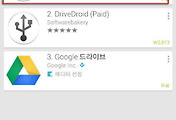
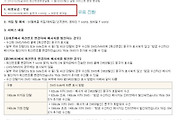

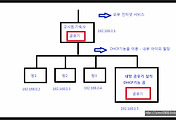
댓글